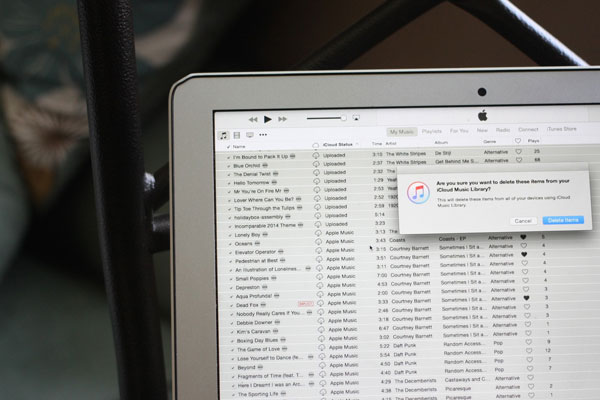
تضم مكتبة الآي تيونز الخاصة بك على الموسيقى، الأفلام، والبرامج التلفزيونية المفضلة لديك والكثير غير ذلك وبالطبع لا تريد فقدان تلك الملفات وتحاول أن تجعلها أكثر أمان.
هناك عدد قليل من الخطوات التي تمكنك من عمل نسخة احتياطية لمكتبة الآي تيونز الخاصة بك، ويمكنك القيام بها حتى لا تشعر بالقلق حيال ملفاتك الخاصة وسنستعرض سوياً تلك الطرق.
كيفية عمل نسخة يدوية لمكتبة iTunes الخاصة بك
يجب عليك التأكد من أن جميع الملفات الخاصة بك في مكتبة الآي تيونز متاحة عند إجراء النسخ الاحتياطي لها لذا عليك القيام بالخطوات التالية لضمان ذلك:
- فتح مكتبة الآي تيونز من جهاز ماك.
- النقر فوق الملفات في الزاوية اليسرى العليا من الشاشة.
- حرك المؤشر فوق المكتبة في القائمة المنسدلة.
- حدد تنظيم المكتبة من القائمة الثانوية.
- وضع علامة صح في المربع بجوار خيار Consolidate Files وذلك عند ظهور نافذة تنظيم المكتبة.
- النقر فوق خيار موافق.
من خلال الخطوات السابقة ستتمكن من عمل نسخة من كل الملفات الخاصة بك على المكتبة في مجلد iTunes media folder أما النسخة الأصلية ستبقى كما هي في موقعها الحالي.
نسخ مكتبة iTunes الخاصة بك إلى مصدر النسخ الاحتياطي
- إذا كنت تستخدم قرص صلب خارجي، يمكنك توصيله بجهاز ماك باستخدام كابل USB.
- النقر على الباحث Finder لفتح نافذة الباحث.
- اختيار القرص الصلب الخاص بك على ماك.
- النقر على مجلد الموسيقى.
- اختيار مكتبة الآي تيونز وسحب هذا المجلد إلى رمز قرص الصلب الخارجي على سطح المكتب أو نسخها إلى خدمة النسخ الاحتياطي على الإنترنت.
- النقر على خيار مصادقة Authenticate إذا طلب منك ذلك وذلك لإعطاء ترخيص لتقديم نسخة من مجلد الآي تيونز.
- إدخال كلمة المرور.
- النقر فوق موافق.
وسوف تبدأ عملية النسخ وقد تستغرق وقتاً طويلاً وذلك يتوقف على حجم الملفات في مكتبة الآي تيونز الخاصة بك.